Magic Mouse의 큰 클릭을 수정하고 클릭 압력을 줄이는 방법 (09.15.25)
Magic Mouse는 매끄러운 표면에서 손가락을 튕겨서 좌우로 스크롤 할 수있는 독특한 장치입니다. 하지만 몇 년 전에받은 이후로 항상 몇 가지 문제가 발생했습니다.
먼저 소리가 큽니다. Skype 통화 중에 무심코 마우스를 클릭하는 것은 지루한 회의 중에 낙서하는 것과 같은 첨단 기술입니다. 믿을 수있는 설치류의 시끄러운 딸깍 소리가 방을 가득 채울 때 떼어내는 것은 어렵습니다. 둘째, Magic Mouse의 클릭 압력은 하루에 8 시간 이상을 컴퓨터 모니터 위로 구부리고 보내는 사람에게는 너무 높습니다.
그래서 Magic Mouse의 클릭을 무음으로 만드는 방법을 찾는 데 며칠을 보낸 후 문제를 직접 해결하기로 결정했습니다. "변화"와 그 모든 것. 안타깝게도 클릭 소리를 끄기 위해 변경할 수있는 소프트웨어 설정이 없습니다. 조정이 필요한 것은 기계식 스위치입니다. 다행히도 시끄러운 클릭을 음소거하면 클릭 압력도 줄일 수 있습니다.
그런데 Magic Mouse 1이 있습니다. Magic Mouse 2는 정확히 동일한 리모콘을 사용하므로이 트릭이 Magic Mouse 2에서도 작동 할 것이라고 생각했습니다.
면책 조항 : 책임은 귀하에게 있습니다. 보증이 무효화되고 마우스가 작동을 멈출 수도 있습니다. 저에게는 그만한 가치가있었습니다.
필요한 도구 : 
- 작은 일자 드라이버
- 작은 Phillips 헤드 스크루 드라이버
- 종이 한 장
- 폼 한 장 (선택 사항)
경고 :이 지침을 먼저 읽으십시오. 특히 4 단계, 마우스를 분해하기 전에
STEP 1. 마우스를 뒤집어 놓고 다리를 떼어냅니다. 일반적으로 손가락 만 사용할 수 있습니다. Magic Mouse 1의 경우 덮개를 열고 배터리를 제거합니다.
 마우스를 뒤집어 놓고 다리를 벗 깁니다.
마우스를 뒤집어 놓고 다리를 벗 깁니다.  배터리를 제거합니다
배터리를 제거합니다 STEP 2. 하단 케이스를 제거합니다. 이것은 약간 어려울 수 있지만, 납작한 드라이버를 아래에 끼 우고 약간 비틀어 케이싱을 들어 올린 다음 손가락을 사용하여 완전히 제거하면됩니다. 약간의 열을 가하면 상황이 더 쉬워 질 수 있습니다.
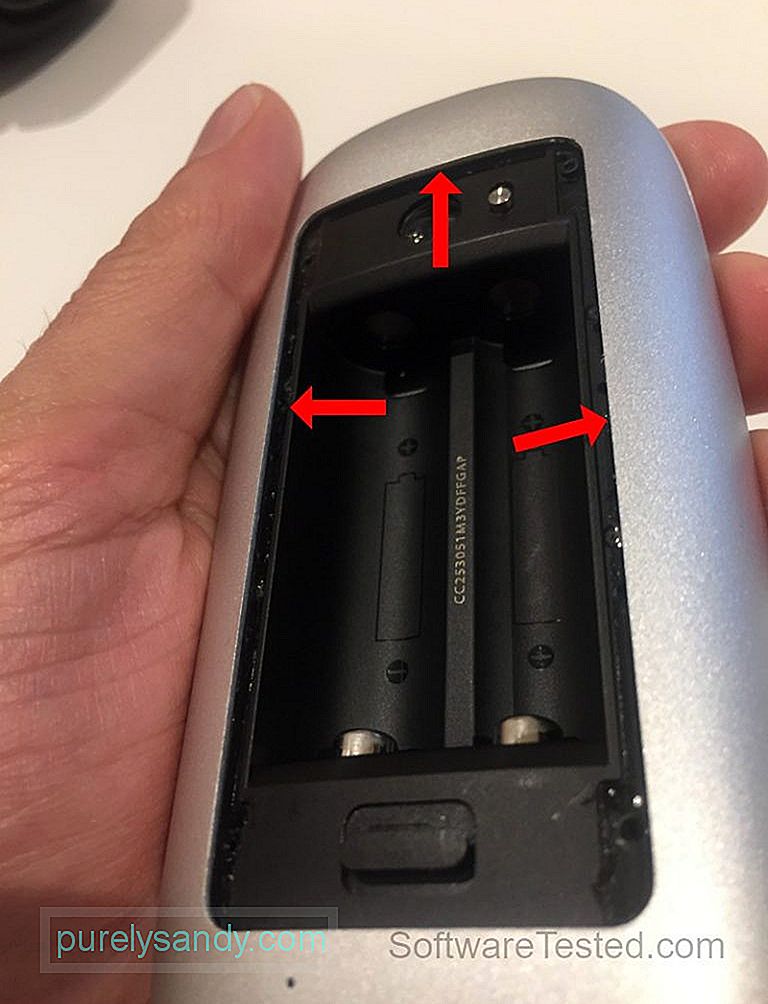 하단 케이스 제거
하단 케이스 제거  케이스 제거
케이스 제거 STEP 3. 드라이버를 사용하여 4 개의 검은 색 플라스틱 클립을 엽니 다. 튀어 나올 때까지 부드럽게 밀어 넣으십시오.
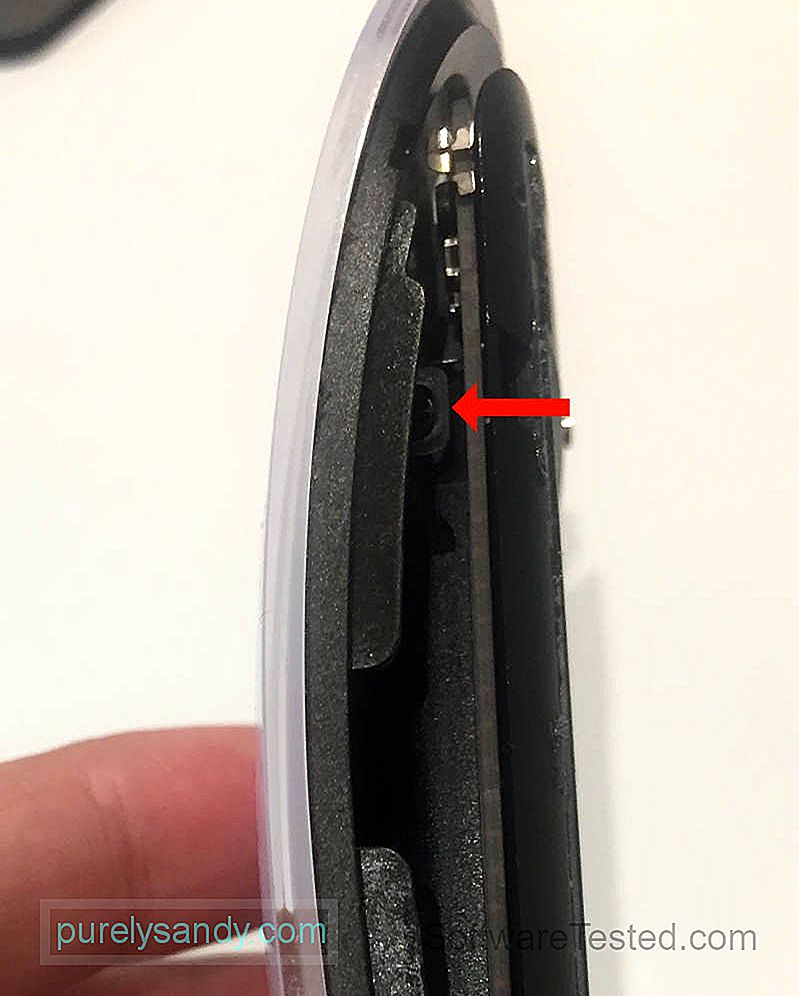 검은 색 플라스틱 클립 4 개를 열어 엽니 다.
검은 색 플라스틱 클립 4 개를 열어 엽니 다.STEP 4. 상부 케이싱의 앞쪽 끝을 부드럽게 들어 올립니다. 90도 정도 들어 올릴 수 있습니다. 그것을 제거하거나 그 이상으로 비틀려고하지 마십시오. 상단 케이스의 후면 끝은 리본 케이블로 마우스베이스에 연결되며 약간의 힘으로 부러 질 수 있습니다.
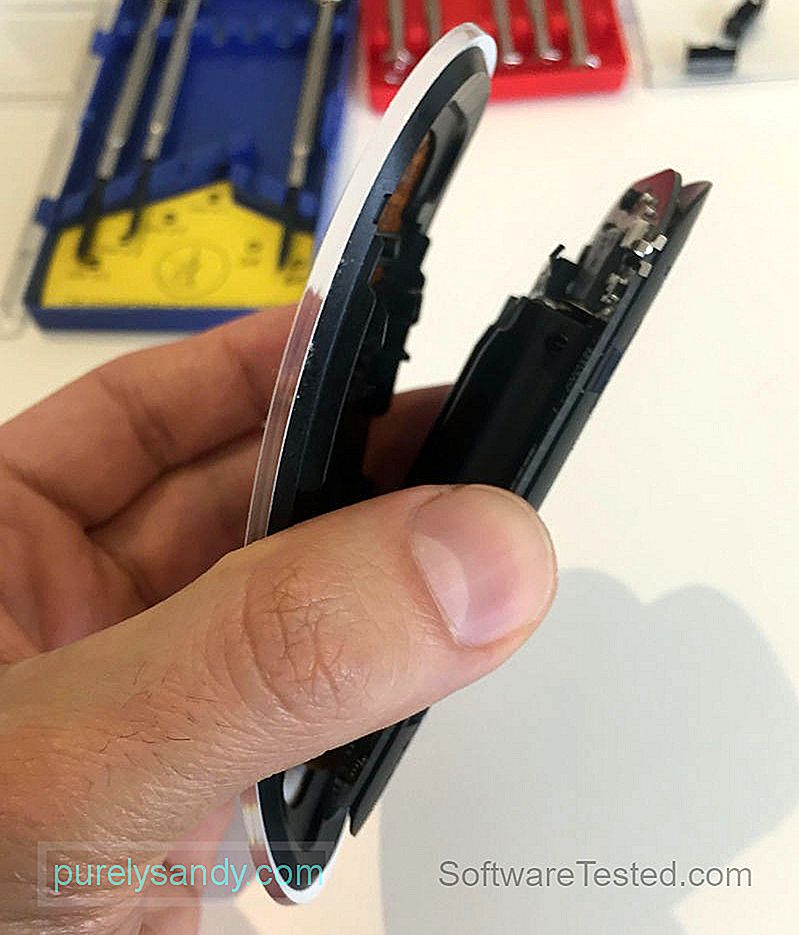 상단 케이스의 앞쪽 끝을 부드럽게 들어 올립니다
상단 케이스의 앞쪽 끝을 부드럽게 들어 올립니다 STEP 5. OMRON 스위치는 상단 칩 패널 내부에 있습니다. Magic Mouse 1에서이 패널은 제거하기가 약간 어렵습니다. 대신 마우스 전면에있는 작은 검은 색 나사 3 개를 제거하여 느슨하게하면 이제 약간 들어 올릴 수 있습니다.
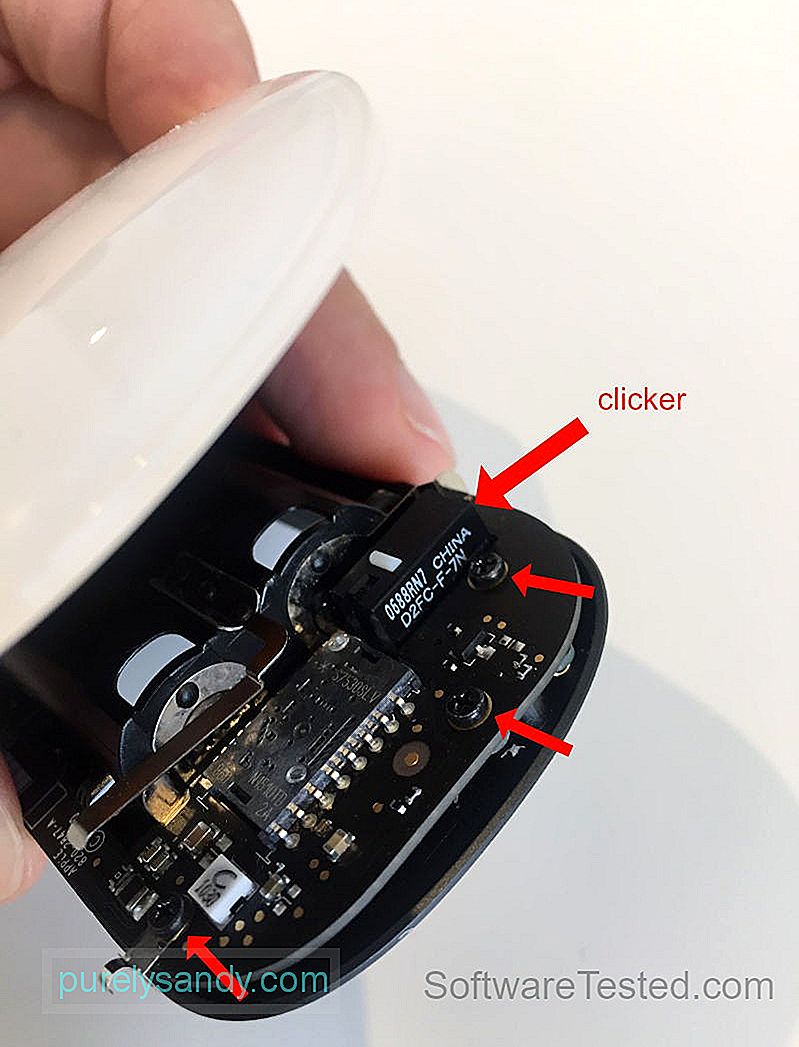
STEP 6. 이제 까다로운 부분입니다. 가장 작은 일자 드라이버를 선택합니다. 마우스를 잡고 상단 패널을 조심스럽게 들어 올려 클리 커 측면에 접근합니다. 클리 커와 회로 기판 사이에 드라이버 헤드를 끼운 다음 클리 커 커버가 튀어 나오도록 드라이버를 천천히 비틀십시오. 녹색 화살표는 덮개를 열기 위해 힘을 가할 수있는 위치를 나타냅니다. 덮개를 구부리지 않도록 조심하십시오. 몇 번의 시도가 필요할 수 있습니다.
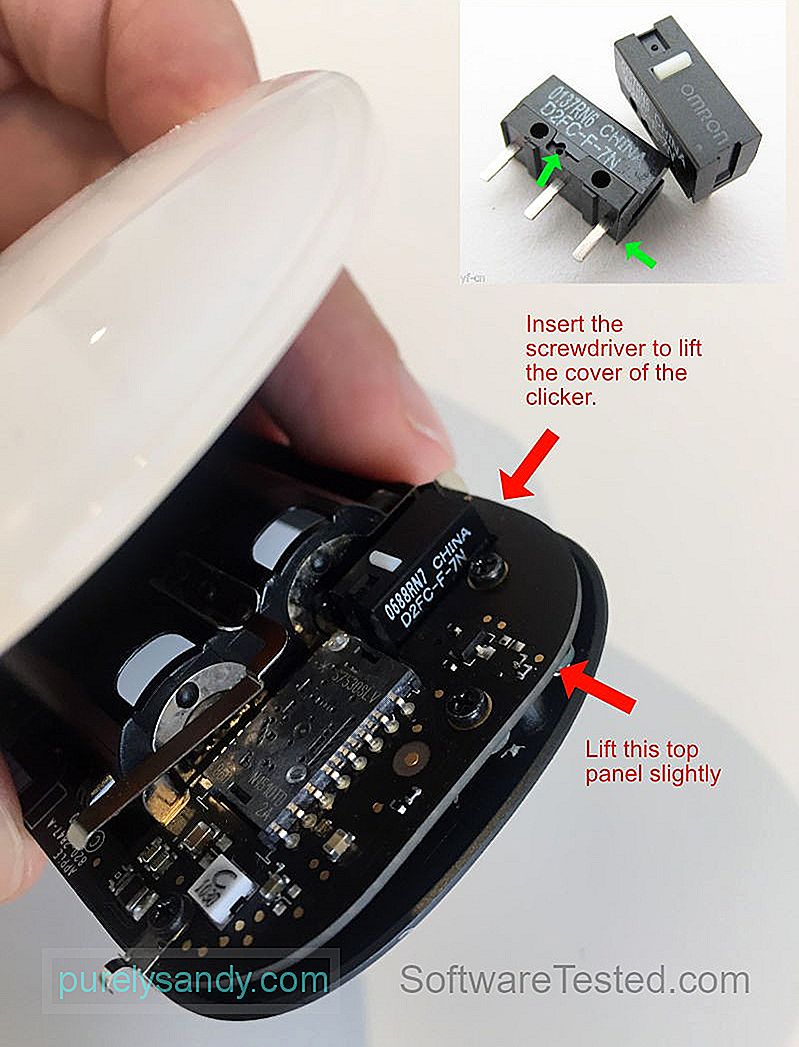
STEP 7. 손가락을 사용하여 클릭 커버를 제거합니다. 황동 판을 누르지 않도록주의하십시오. 황동 판의 중간 부분은 스위치에 따라 안팎으로 전환 될 수 있습니다.

STEP 8. 작은 종이 조각 (포스트잇 ), 한 번 접은 다음 황동 판의 끝 부분과 그 아래의 접점 사이에 삽입합니다. 황동 판을 아래로 내리는 금속 고리를 누릅니다. 클릭을 더 조용하게 만들기 위해 황동 플레이트 이동 거리를 줄이기 위해 약간 아래로 이동하려고합니다.

STEP 9. 찰칵 소리가 더 이상 크지 않은지 확인하기 위해 황동 판의 중앙을 부드럽게 누릅니다. 모든 것을 다시 합치면 Magic Mouse가 더 조용해집니다.

STEP 10. 선택적으로 리모콘을 완전히 조용히하려면 작은 거품 조각을 만들고 황동 판 구멍에 반쯤 밀어 넣습니다. 여전히 클릭 및 촉각 피드백을 선호한다면 이상적이지 않을 수 있습니다.
그게 다입니다. 이제 모든 것을 다시 놓고 새롭고 조용한 Magic Mouse를 즐기십시오. 클릭 압력도 줄여야합니다.
YouTube 비디오: Magic Mouse의 큰 클릭을 수정하고 클릭 압력을 줄이는 방법
09, 2025

